Page 1
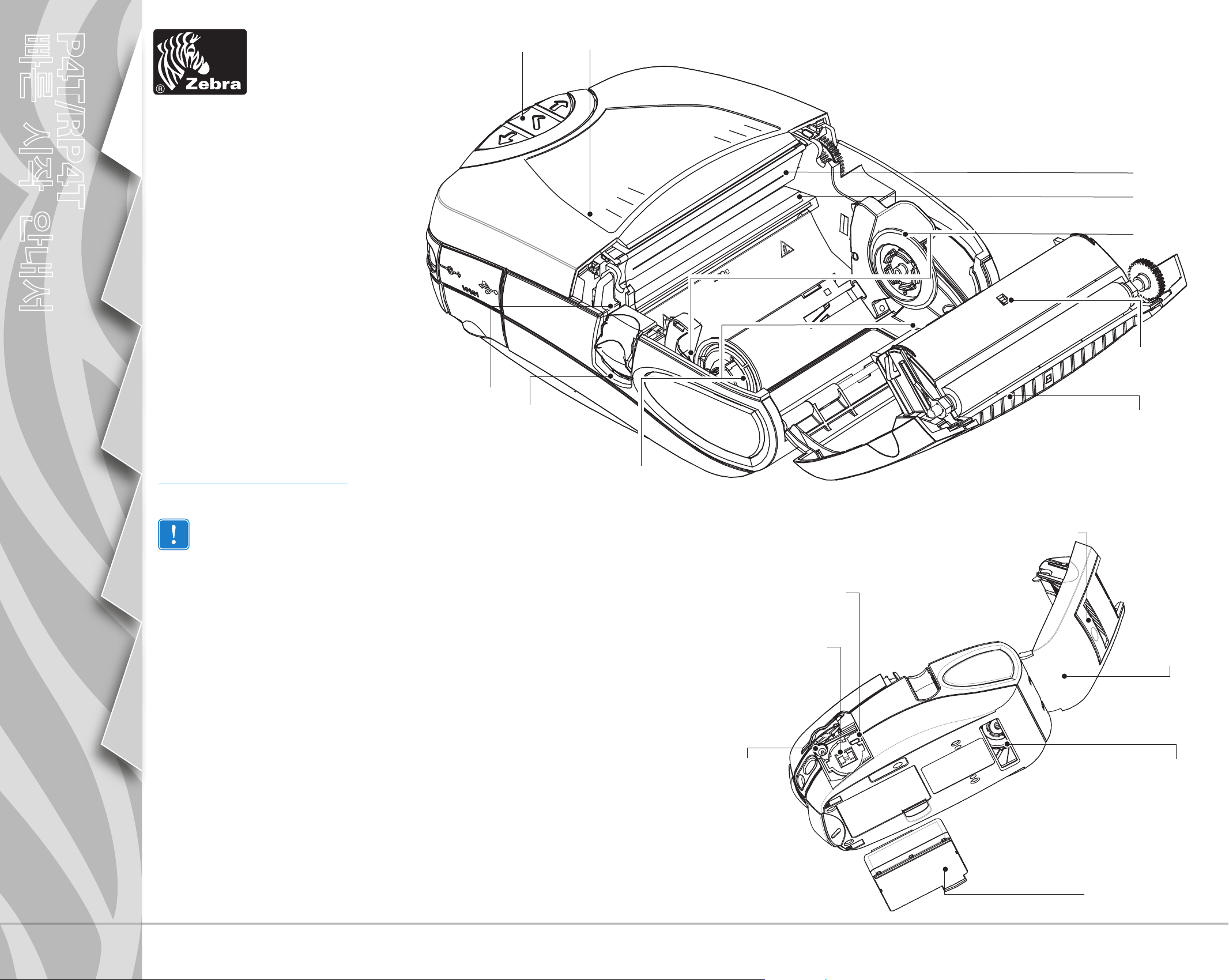
빠른 시작 안내서
P4T /RP4T
소개
시작하기
소개
Zebra P4T 시리즈 모바일
프린터를 구입해 주셔서
감사합니다. P4T 시리즈
는
두 가지 모델로 구성되어 있습니다.
P4T 모델은 직접 열감지 또는
열전사 인쇄 용지에 인쇄할 수
있습니다. RP4T 모델은 직접 또는
열전사 인쇄 용지에 인쇄할 수
있으며 특수 RFID 용지에 인코드할
수도 있습니다.
이 프린터들은 Zebra
Technologies 가 제조한 제품이기
때문에 귀사의 모든 바코드 프린터,
소프트웨어, 공급품에 대해 세계적
수준의 지원을 받을 수 있습니다.
7
6
P4T/RP4T 개요
5
4
3
2
프린터사용하기
문제해결
연락처
이 안내서는 P4T 또는 RP4T 모바일 프
린터의 작동 및 관리 방법을
간단히 설명합니다.
이 프린터의 전체 최신 설명서는 다음 주소의
P4T/RP4T 사용자 안내서를 통해 제공됩니다.
www.zebra.com/manuals
각 프린터와 함께 제공된 중요 안전
정보 데이터 시트와 각 배터리 팩과
함께 제공된 기술 자료를 항상
참조하십시오. 이러한 문서에는
프린터 사용 시 제품 신뢰성과
안전을 보장하기 위한 절차가
자세히 기술되어 있습니다.
.
1.
2.
3.
4. RFID
5.
6.
7.
8.
9.
10.
11.
12.
13.
14.
15.
16. RS232
17. USB
8
9
10
평압 롤러
바 센서
용지 지지대
리더/인코더 (RP4T에만 해당)
프린트헤드
리본 카트리지 커버
제어판
리본 카트리지 커버 래치
용지 커버 래치
용지 지지대 디스크
라벨 필러
용지 커버
외부 용지 액세스(옵션)
배터리
배터리 충전 소켓
통신 포트
포트
15
1
11
17
16
12
13
QSG-P4T-081 Rev. C
14
© ZIH Corp. 2008
1
Page 2
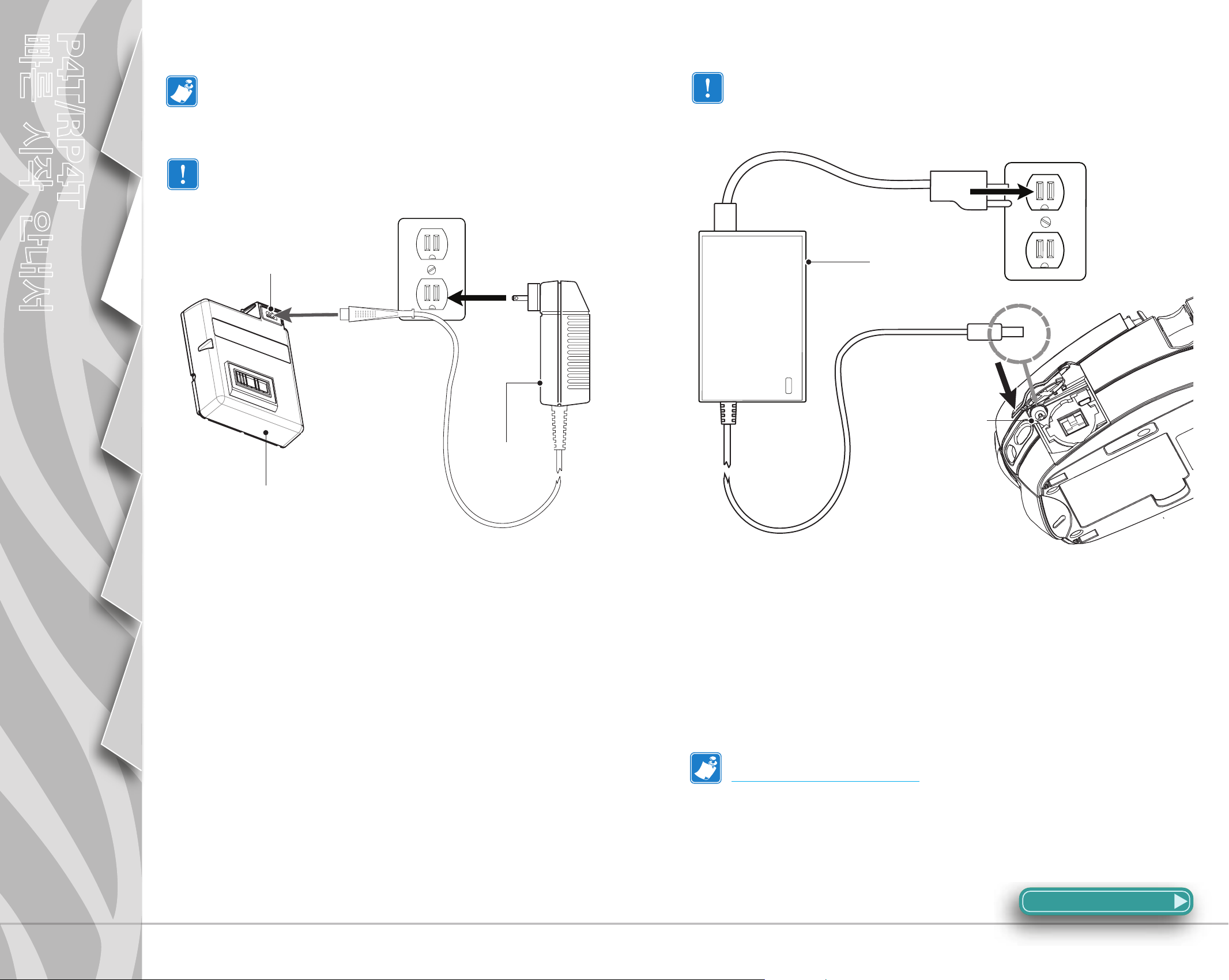
빠른 시작 안내서
P4T /RP4T
배터리 팩 충전
소개
시작하기
프린터사용하기
배터리는 미충전 상태로 판매됩니다. 새 배터리
팩에서 보호랩과 라벨을 제거하고 완전히 충전된 후
사용하십시오.
1단 충전기로 충전하는 동안에는 프린터를 사용할 수
없습니다.
배터리 충전 소켓
LI72 1
배터리 충전기
단
AC
어댑터로 배터리 팩을 충전하는 동안에는 프린터를
사용할 수 있습니다. 그러나 충전하는 동안 프린터를
사용하면 충전 시간이 많이 늘어나게 됩니다
AC
어댑터
충전 소켓에
액세스하려면
보호 커버를
엽니다
.
문제해결
연락처
배터리 팩
1단 배터리 충전기 사용하기
배터리 팩이 새 것인 경우, 보호랩을 벗기고 배터리 팩 접지 부분을
덮고 있는 경고 라벨을 제거하십시오. 이전에 사용되었던 배터리 팩을
충전하는 경우, 프린터에서 배터리 팩을 제거합니다.
충전기 케이블의 플러그를 배터리 충전 소켓에 삽입합니다. 충전기를
전원 콘센트에 끼웁니다.
충전기 전면의 라이트가 배터리 팩의 충전 상태를 표시합니다.
AC 어댑터 사용하기
배터리 팩이 새 것인 경우, 보호랩을 벗기고 배터리 팩 접지 부분을
덮고 있는 경고 라벨을 제거하십시오. 프린터에 배터리 팩을
설치합니다.
AC 어댑터 케이블의 플러그를 배터리 충전 소켓에 삽입합니다.
어댑터를 전원 콘센트에 끼웁니다.
P4T
시리즈 프린터의 배터리를 충전에 관한 전체 정보를 보려면
www.zebra.com/manuals
참조하십시오.
에서
P4T/RP4T 사용자 안내서를
다음 페이지에서 계속
2
Page 3

빠른 시작 안내서
Fault
Fast Charge
Fault
Fast Charge
Fault
Fast Charge
Ready
Power
Full Charge
Ready
Full Charge
Ready
Full Charge
Full Charge
Fault
Fast Charge
Ready
P4T /RP4T
UCLI72-4 4단 충전기
UCLI72-4 4단 충전기는 최대 4개의 배터리 팩을 동시에 충전할 수 있는 액세서리 키트(옵션)입니다.
소개
시작하기
프린터사용하기
1.
충전 베이에 밀어
넣습니다
2.
배터리 팩을
앞뒤로 흔들며
제자리에
고정시킵니다
배터리 팩을
전원 공급기
UCLI72-4 4단 충전기는 최대 4개의 배터리 팩을
동시에 충전할 수 있도록 고안되었습니다. 충전 시간은
다음과 같습니다.
배터리 상태 충전 시간
80% 충전 2.5 시간
완전 충전
5 시간
배터리 팩의 방향에 주의하여 맞은 편 그림과 같이 4
개의 충전용 베이 가운데 어느 하나에 배터리 팩을
꽂습니다. 배터리 팩을 충전 베이에 끝까지 밀어
넣습니다. 그런 다음, 배터리 팩을 앞뒤로 흔들면
찰칵하며 제자리에 고정됩니다. 배터리 팩이 제대로
삽입되면, 충전 중인 배터리 팩 바로 아래에 호박색
(황색) 표시등이 켜집니다.
각 배터리 팩 아래의 표시등을 통해 아래 표에 따라
충전 진행 상태를 모니터할 수 있습니다.
호박색
(황색)
녹색
켜짐 꺼짐 충전 중
배터리 상태
문제해결
연락처
호박색(황색)
표시등
UCLI72-4 4
자세한 정보는 UCLI72-4 4단 충전기에 포함된 지침서 또는 P4T/RP4T 사용자 안내서의 4단 충전기에 대한 상세 설명을 참조하십시오.
녹색
표시등
켜짐 깜빡임
꺼짐 켜짐
충전기 베이
전원 표시등
깜빡임 꺼짐 결함이 있는
단 충전기에는 패터리 팩의 충전 상태와 관계 없이 6시간이 지나면 충전을 중단하는 안전 기능이 있습니다.
80% 충전됨
(사용 가능)
완전히
충전됨
패터리 팩
다음 페이지에서 계속
3
Page 4
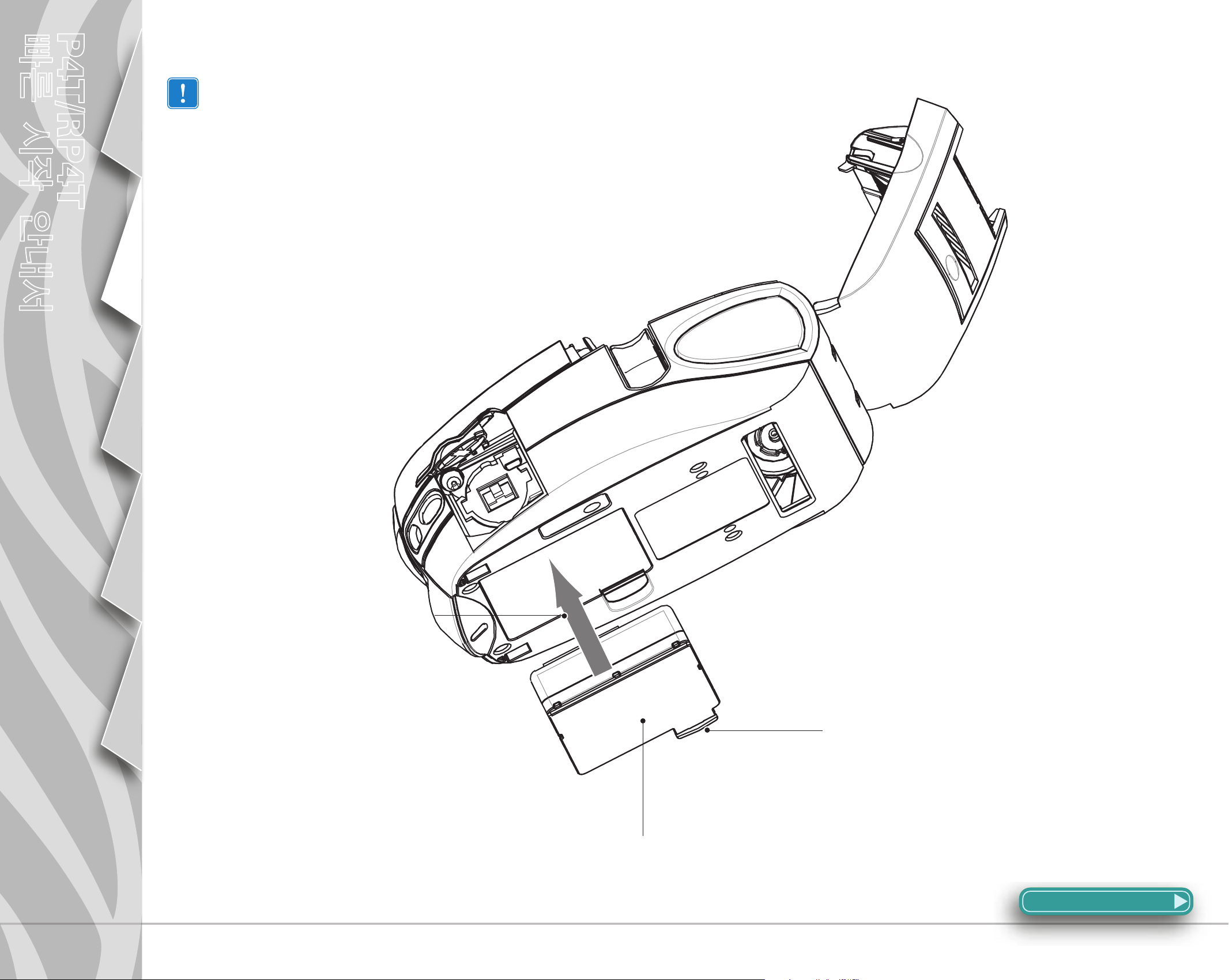
빠른 시작 안내서
P4T /RP4T
소개
시작하기
배터리 팩 설치
최대의 성능과 최상의 인쇄 품질을 얻으려면 반드시
사용하십시오.
않습니다.
P4T
시리즈 프린터는
Zebra
Zebra
브랜드가 아닌 배터리로는 작동되지
인증 배터리 팩과 용지를
프린터사용하기
문제해결
연락처
완전 충전된 배터리 팩을 아래와
같이 프린터 하단에 삽입합니다.
딸깍 소리가 날 때까지
배터리 팩을 눌러 끼웁니다.
래치를 누르고 배터리 팩을
프린터 하단부에서 빠지도록
회전시켜 배터리 팩을
빼냅니다.
배터리 팩
다음 페이지에서 계속
4
Page 5
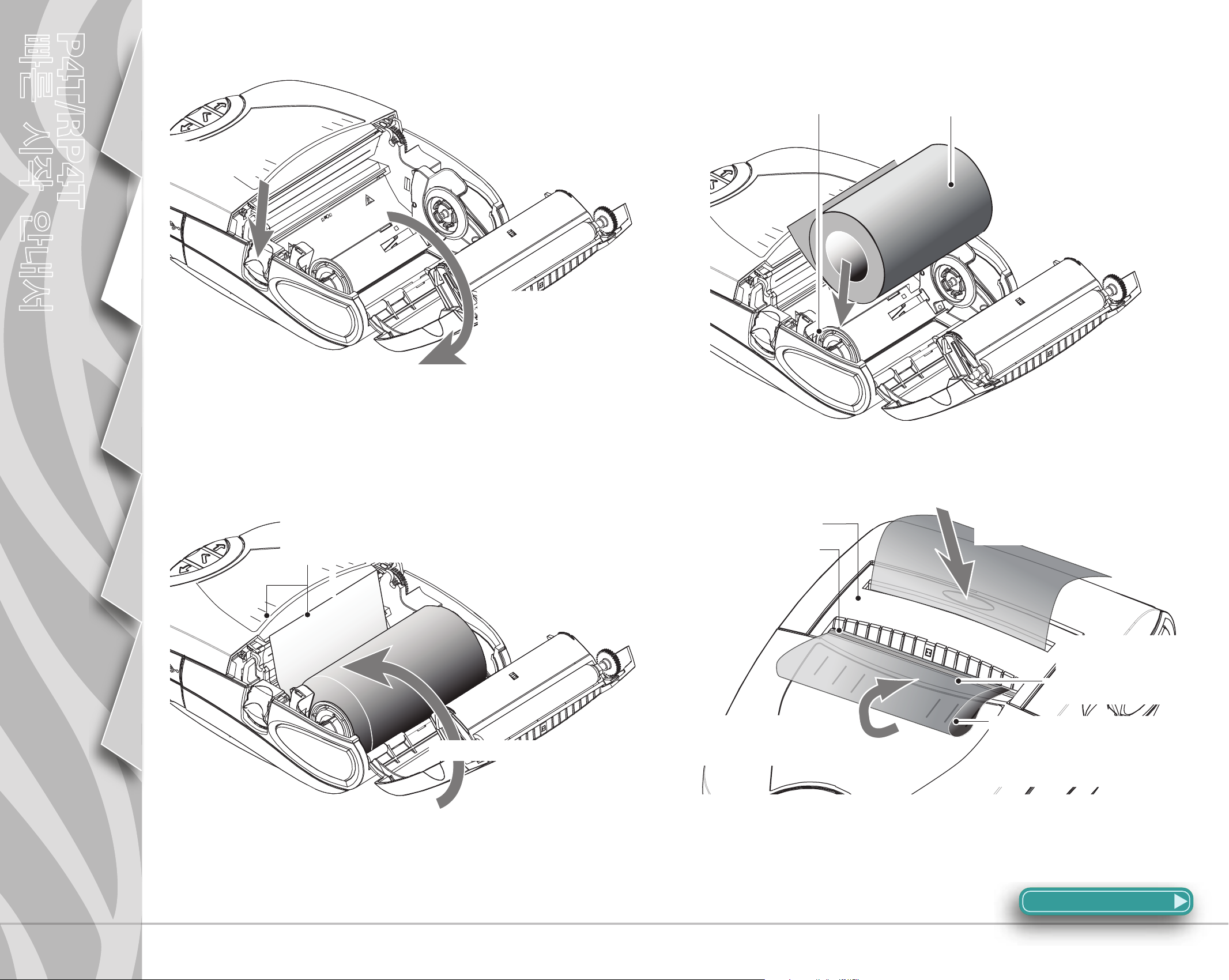
빠른 시작 안내서
P4T /RP4T
소개
시작하기
용지 삽입
용지 커버 래치
레버를 누릅니다.
1. 용지 커버를 엽니다
용지 커버가
열립니다
용지 지지대의
표시된 곳을 벌립니다.
용지 롤 삽입
롤에서 라벨이 풀려나가는 방향에 유의합니다.
반드시 올바른 용지를 사용하십시오. RP4T
프린터에는 RFID 전용 용지를 사용하십시오.
프린터사용하기
문제해결
연락처
용지를 프린터 밖으로 밀어냅니다
커버의 정렬 표시를 이용하여
정렬합니다
용지 커버를 닫습니다
2. 용지 롤을 삽입합니다
필러 어셈블리
필러 바.
3.
리더를 필러 바 위에서
프린터 안으로 집어
.
넣습니다.
4.
필러 어셈블리의 표시된
곳을 누르고 용지가 안보일
때까지 밀어 넣습니다.
1.
용지 롤에서 충분한
라벨을 제거하여
4"[100 mm]
리더를 만듭니다
2.
리더의 모서리를 상단 커버의
인덱스 표식에 정렬하여 주름이
잡히지 않고 필러를 통과하도록
합니다.
크기의
.
3. 용지 커버를 닫습니다
4. 용지를 필러에 삽입합니다
라벨 스톡에만 필요한 추가 단계
다음 페이지에서 계속
5
Page 6
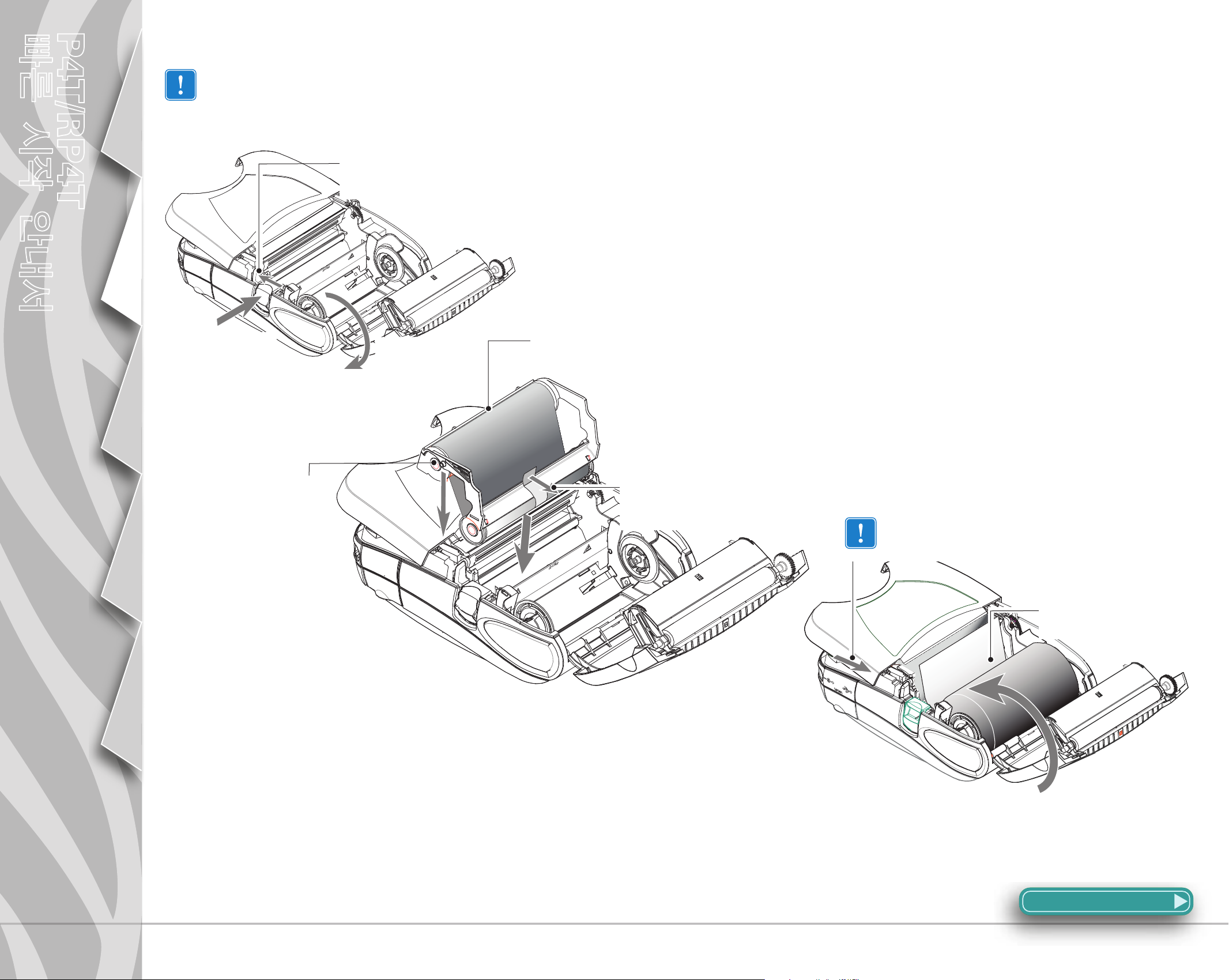
빠른 시작 안내서
P4T /RP4T
열전사 리본 카트리지 삽입
열전사 또는 RFID 용지를 사용할 때만 열전사 리본 카트리지를 사용하십시오.
소개
시작하기
프린터사용하기
1.
용지 커버 래치
레버를 누릅니다
1. 프린터 커버를 엽니다
3.
리본 카트리지 커버 래치를
누릅니다
커버가 밀리며 열립니다
2.
용지 커버가
열립니다
카트리지를 프린트헤드 위로 넣습니다.
I.D.
라벨이 용지함에서 멀리 향하도록
하십시오.
문제해결
연락처
카트리지의 위치 선정
핀이 프린터 프레임에
고정되어야 합니다
.
2. 리본 카트리지를 삽입합니다
테이프를 제거하고 용지를
적당히 잡아 당겨 주름을
제거합니다.
1.
리본 카트리지 커버가 딸깍 소리를 내며 자리를 잡을
때까지 밀어 넣어 닫습니다.
용지 커버를 닫기 전에 항상 리본 카트리지
커버를 닫습니다.
2.
용지가 프린터에서
밀려 나오도록
하십시오
3.
용지 커버를
닫습니다
3. 프린터 커버를 닫습니다
다음 페이지에서 계속
6
Page 7
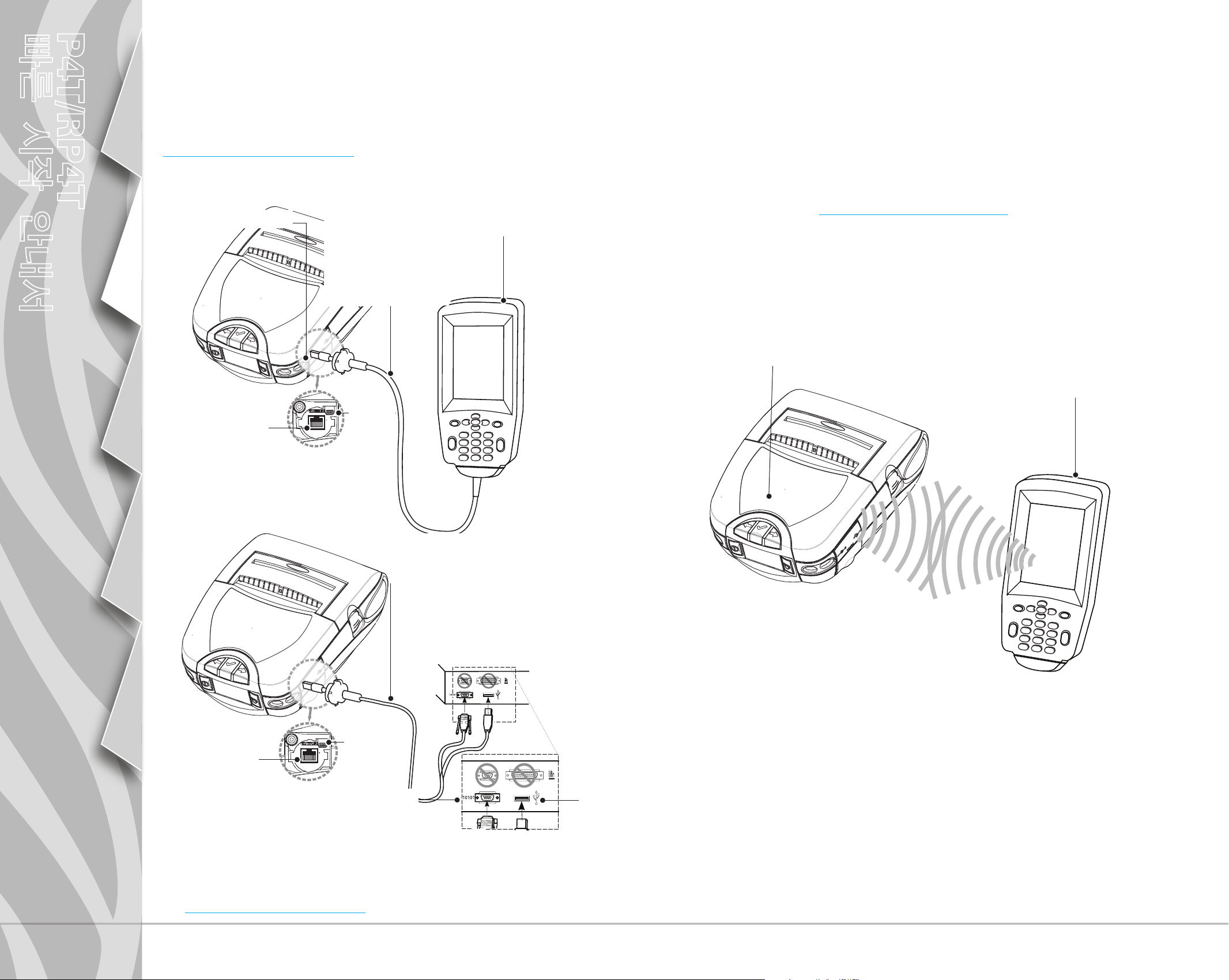
빠른 시작 안내서
P4T /RP4T
프린터 연결
소개
시작하기
프린터사용하기
케이블로 프린터 연결
프린터를 단말기 또는 RS232C 또는 USB 프로토콜을 사용하는
PC 에 연결할 수 있습니다. 프린터 통신 설정에 대한 지원은
www.zebra.com/software 에서 Label Vista™ 애플리케이션을
참조하십시오.
단말기 연결을
위한
통신 포트
RS232
RS232C
USB
부품 번호를 보려면
P4T/RP4T
안내서의 부록 A를
참조하십시오
통신 케이블
USB
또는
사용자
.
단말기
무선으로 프린터 연결
P4T 시리즈 프린터에 무선 옵션이 있는 경우, 단말기 또는 무선
네트워크(WLAN)에 무선으로 연결할 수 있습니다. P4T 프린터는
802.11x 및/또는 블루투스 프로토콜을 사용하여 무선으로 연결할 수
있습니다. RP4T 프린터는 RFID 인코더와 더불어 한 가지의 무선
옵션(802-11x 또는 블루투스)만 사용할 수 있습니다. 프린터 무선 통신
설정에 대한 지원은
무선 구성 안내서를 참조하십시오.
무선 기능이 장착된 프린터
www.zebra.com/manuals 에서 모바일 프린터
무선 통신 기능이 제공되는 단말기
문제해결
연락처
단말기와의 케이블 통신.
RS232
커넥터
PC와의 케이블 통신.
USB
커넥터
RS232
커넥터
컴퓨터 연결을 위한
또는
USB
부품 번호를 보려면 사용자 안내서의
부록 A를 참조하십시오.
통신 케이블
RS-232C
USB
커넥터
USB 케이블을 사용하여 PC에 연결하는 경우, 다음
주소에서 Zebra 범용 드라이버를 설치해야 합니다.
www.zebra.com/drivers.
7
Page 8

빠른 시작 안내서
P4T /RP4T
소개
시작하기
프린터 제어
LCD 및 키패드
전체 정보는
P4T/RP4T
사용자 안내서를 참조하십시오 .
뒤로 스크롤 단추
디스플레이의 이전 메뉴로
스크롤하려면 누릅니다.
전체 정보는
P4T/RP4T
안내서를 참조하십시오
사용자
선택 버튼
디스플레이의 메뉴 선택을
고르려면 누릅니다.
.
앞으로 스크롤 단추
디스플레이의 다음 메뉴로
스크롤하려면 누릅니다.
전체 정보는
안내서를 참조하십시오.
P4T/RP4T
사용자
프린터사용하기
문제해결
연락처
전원 버튼
한 번 누르면 켜지고
다시 누르면 꺼집니다
디스플레이
상태 메시지 및 메뉴
프롬프트를 표시합니다
프린터 상태 아이콘
상태 아이콘에 대한 자세한 정보는
문제해결 단락을 참조하십시오.
프린터 모델
그림에 표시된 모델은
RFID
라고 표시됩니다.
프린터에는
P4T
이며,
"Zebra RP4T"
공급 버튼
.
.
비어 있는 라벨 혹은 미리 정해진
길이의 저널 라벨을 공급하려면
누릅니다.
다음 페이지에서 계속
8
Page 9
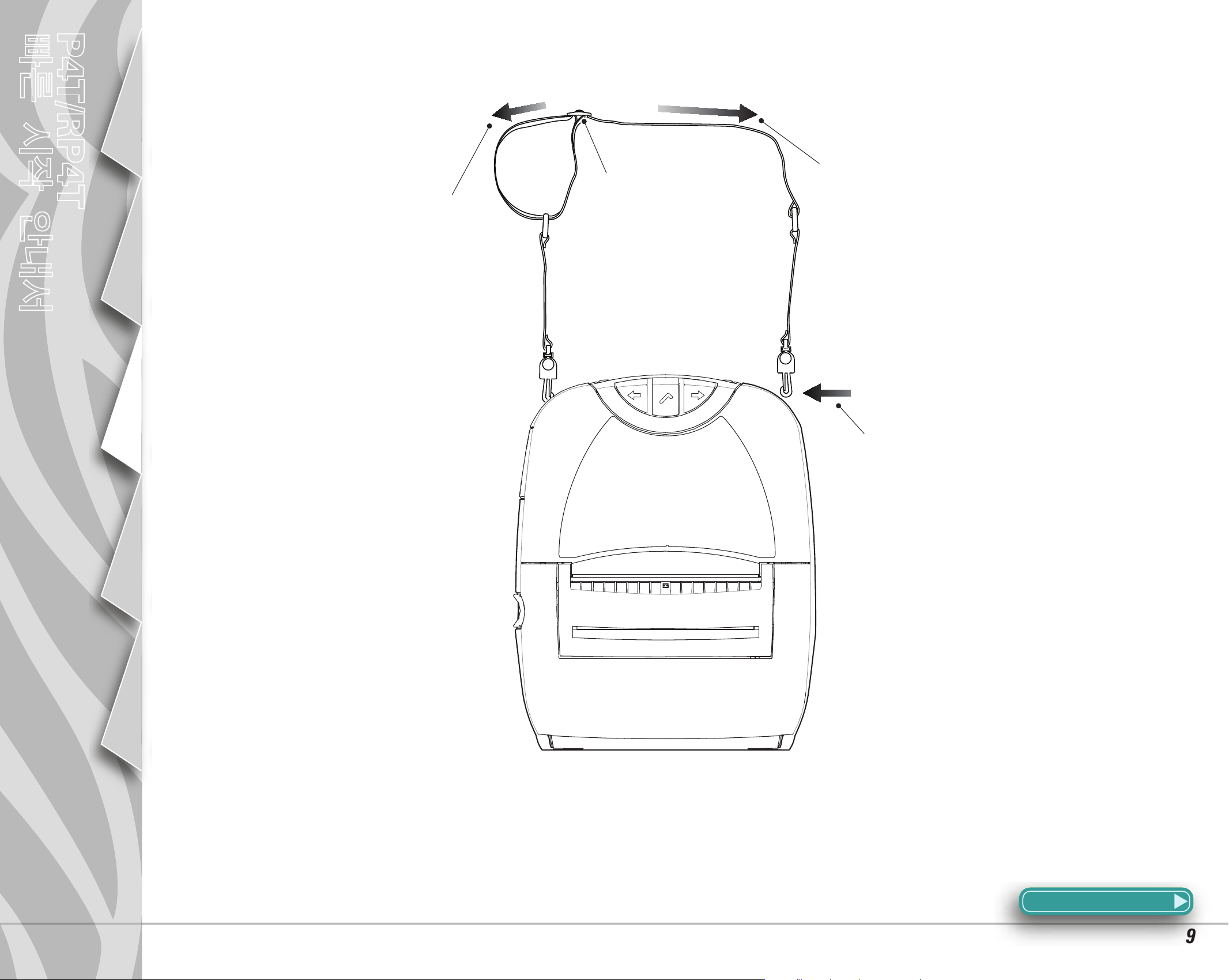
빠른 시작 안내서
P4T /RP4T
길이를 조절할 수 있는 어깨끈
길이를 조절할 수 있는 어깨끈이 프린터마다 제공됩니다. 아래와 같이 사용하십시오.
소개
시작하기
프린터사용하기
줄이려면 이 부분의
끈을 당깁니다
.
버클을 잡습니다.
늘리려면 이 부분의
끈을 당깁니다.
프린터의 어깨끈 걸이에
끼웁니다.
문제해결
연락처
•어깨끈의 각 끝을 프린터 상단부에 있는 어깨끈 걸이에 끼웁니다.
•그림과 같이 버클을 잡고 어깨끈을 적당한 길이로 조절합니다.
다음 페이지에서 계속
9
Page 10

빠른 시작 안내서
P4T /RP4T
소개
프린터 청소
주의
•
뾰족하거나 날카로운 물체를 프린터에 넣지 마십시오. 신체에 상해를 입거나 프린터가 손상될 수 있습니다.
절단 모서리
프린트헤드
구성요소
시작하기
프린터사용하기
문제해결
간격 센서
용지 지지대
디스크
바 센서
평압 표면
라벨 인식 센서
연락처
필러 바
부분 청소 방법 간격
프린트헤드
구성요소
평압 표면
필러 바
절단 모서리
외부 물을 적신 천으로 닦아냅니다.
내부 브러시를 이용하거나 바람을 불어
제품과 함께 제공된 청소 펜으로 인쇄
부품을 철저히 청소합니다(인쇄 부품은
프린트헤드의 얇은 회색선에 있음).
평압 롤러를 회전시킨 다음 청소 펜으로
완전히 청소합니다.
청소 펜으로 완전히 청소합니다.
청소합니다. 바 센서, 간격 센서 및 라벨
인식 센서 창과 용지 지지대 디스크에
먼지가 없는지 확인합니다.
라벨롤 5개 사용 후(필요하면
더 자주)
필요에 따라
10
Page 11

빠른 시작 안내서
P4T /RP4T
문제해결
LCD 제어판
디스플레이 상단에는 다양한 프린터 기능들의 상태를 알려주는 아이콘이 표시됩니다. 아이콘의 상태를 확인하고 다음 페이지에 문제해결 참조
항목을 참조하십시오.
소개
시작하기
프린터사용하기
아이콘 상태 의미
켜짐 블루투스로 연결됨 해당 없음
꺼짐 블루투스 연결 안 됨
켜짐
꺼짐
바의 수는 8 0 2.11g 신호 강도를 나타냅니다.
외부 요소 깜박임 배터리 부족
바의 수는 배터리 충전 레벨을 나타냅니다.
AC 어댑터를 통해 충전이 진행 중인 경우
디스플레이에서 충전 레벨 아이콘을 번갈아
표시합니다.
교대로 깜박임
802.11b/g RF 연결됨
802.11b/g RF 연결 안 됨 6,8
배터리 팩이 너무 뜨겁거나
너무 차가워서 충전할 수 없음
문제해결
참조 항목
6,8
해당 없음
해당 없음
4, 6,
해당 없음
2
문제해결
연락처
깜빡임 용지 없음
깜빡임 리본 카트리지가 비어 있음
깜빡임 데이터 처리 중 해당 없음
빈 화면 해당 없음
배터리 전압이 너무 낮아
프린터를 켤 수 없거나 응용
프로그램이 로드되지 않음
9
9
1,14
문제해결 항목
1.
전원 없음:
•배터리 팩이 제대로 삽입되었는지 확인합니다.
•필요한 경우 배터리 팩을 재충전하거나 교체합니다.
•배터리 전압이 프린터의 작동 범위를 벗어나고 AC 어댑터가 프린터에 연결되어 있는 경우, 프린터가 켜지지 않습니다. 배터리가 충전되기
시작하지만 배터리가 충전 중이라고 표시하지 않습니다. 배터리 전압이 유효 작동 범위에 도달하더라도 프린터는 켜지지 않으며, 사용자가 직접
프린터를 켜거나 충전 케이블을 뽑았다가 다시 꽂아야 합니다.
2. AC
어댑터가 꼽혀져 있으며 깜박이는 배터리 아이콘
혹은
:
•배터리가 안전한 충전 온도 범위를 벗어났습니다. 배터리가 안전한 충전 온도에 이르면 충전이 다시 시작됩니다.
다음 페이지에서 계속
11
Page 12

빠른 시작 안내서
P4T /RP4T
문제해결 항목(계속)
3.
용지가 공급되지 않음:
•프린트헤드가 닫혀 있고 걸쇠가 잠겼는지 확인합니다.
•용지 지지대 컴포넌트가 용지 공급을 방해하고 있지 않은지 확인합니다.
•프린터에 라벨 인식 센서가 있는 경우, 가장 최근에 인쇄된 라벨이 제거되었는지 확인하십시오.
소개
시작하기
프린터사용하기
• 라벨 센서가 가려져 있지 않는지 확인합니다.
4.
인쇄 상태가 불량하거나 흐림 또는
• 프린트헤드를 청소합니다.
•배터리 팩을 점검합니다. 필요한 경우 재충전하거나 교체합니다. 배터리를 폐기 절차는 항상 현지 법규를 따르십시오. 자세한 정보는 P4T/RP4T
사용자 안내서의 부록 E를 참조하십시오.
• 라벨의 품질을 확인하십시오.
5.
부분 인쇄/인쇄 누락:
•리본 카트리지 및/또는 라벨 용지 정렬 상태를 점검하십시오.
• 프린트헤드를 청소합니다.
• 프린터헤드를 제대로 닫고 잠갔는지 확인합니다.
6.
인쇄 안 됨:
• 배터리 팩을 교체합니다.
•단말기에 연결된 케이블을 확인합니다.
• 무선 장치에만 해당: 무선 연결을 복구합니다.
•열전사 용지를 사용하는 기기: 리본 카트리지가 설치되어 있는지 확인합니다.
7.
배터리 사용 시간 단축:
•배터리 팩의 날짜 코드를 확인합니다. 배터리 팩을 사용한 지 1-2년이 되면, 정상적인 노후화로 인해 사용 시간이 단축될 수 있습니다.
아이콘 깜박임:
문제해결
연락처
•배터리 팩이 최대 충전 횟수를 초과하면 프린터에서 배터리 팩을 재생 또는 교체해야 한다고 표시합니다.
•배터리 팩을 교체합니다.
8.
9.
10.
11.
12.
또는
• 블루투스 또는 802.11g 옵션을 사용하는 기기에만 해당: 무선으로 연결이 되어 있지 않음을 나타냅니다.
또는
•라벨 용지와 리본 카트리지가 모두 장착되어 있으며 프린트헤드가 제대로 닫히고 걸쇠로 잠겼는지 확인합니다.
라벨 건너뜀:
• 올바른 용지를 사용하고 있는지 확인합니다.
• 바 또는 간격 센서가 가려져 있지 않은지 확인합니다.
"주름진 인쇄 패턴" 도는 문자 일부만 인쇄:
• 설치 전에 열전사 리본을 팽팽하게 당겼는지 확인하십시오. 라벨을 몇 차례 인쇄하고 나면 문제가 저절로 해결될 것입니다.
•라벨 용지가 프린터에서 나올 때 올바른 경로로 나오는지 확인하십시오. 용지를 필러 어셈블리에 장착할 때 주름이 없이 작동하도록 용지 커버의
정렬 표시를 사용하십시오. 필요하면 용지 정렬 상태를 수정하십시오.
여러 장의 "
•RP4T프린터에만 해당: RFID 용지를 장착했는지 확인하십시오. 프린터는 비 RFID 용지에서 RF 인코딩을 확인할 수 없으며, 사전 설정된 수의
라벨에 "Void"를 인쇄한 후 정지합니다.
아이콘 꺼짐:
깜박임:
Void
(무효)" 메시지 출력:
다음 페이지에서 계속
12
Page 13

빠른 시작 안내서
P4T /RP4T
소개
시작하기
문제해결 항목(계속)
13.
통신 오류:
• 용지가 삽입되어 있고 헤드가 닫혀져 있으며 모든 오류 표시등이 꺼져 있는지 확인하십시오.
•단말기용 케이블을 교체합니다.
14.
빈 화면
• 응용 프로그램이 로드되지 않았습니다. 응용 프로그램을 다시 로드한 후 프린터를 다시 시작하십시오.
• 전원이 공급되지 않았습니다. 이 단락의 항목 "1"을 참조하십시오.
프린터사용하기
문제해결
연락처
13
Page 14

빠른 시작 안내서
P4T /RP4T
연락처
소개
시작하기
프린터사용하기
제품 지원 및 최신 버전의 고객 설명서를 얻으려면 다음 주소를 통해
문의하십시오.
자세한 연락처 정보는 P4T/RP4T 사용자 안내서의 부록 D를 참조하십시오.
미국:
Zebra Technologies International, LLC
333 Corporate Woods Parkway
Vernon Hills, Illinois 60061-3109 USA
전화: +1.847.793.2600 또는 +1.800.423. 0422
팩스: +1.847.913.8766
유럽, 아프리카, 중동 및 인도:
Zebra Technologies Europe Limited
Dukes Meadow
Millboard Road
Bourne End
Buckinghamshire SL8 5XF, UK
전화: +44 (0) 1628 556000
팩스: +44 (0) 1628 556001
www.zebra.com
Zebra Technologies
에
문제해결
연락처
아시아 태평양 지역:
Zebra Technologies Asia Pacific, LLC
전체 연락처 정보를 보려면 www.zebra.com/contact 를 방문하십시오.
전화: +65-6858 0722
팩스: +65-6885 0838
14
